Jos olet henkilö, jolla on rajoittamaton tiedonsiirtosuunnitelma, etkä halua mitään Internet-kaistanleveyttä käyttöjärjestelmän kuluttama, sinun ei tarvitse huolehtia mitatuista ja mitatuista yhteyksistä Windows 10: ssä pc. Mutta entä jos olet huolissasi kaistanleveyden käytöstä tietokoneellasi, tai voi olla, että ethernet-yhteydelläsi on kiinteä tietosuunnitelma. Tässä tapauksessa sinun on aseta yhteys mitatuksi että säästää Internet-kaistanleveyden käyttöä tietokoneellasi.
Mutta tässä on virhe. Windows 10 sallii wi-fi- tai matkapuhelinyhteyden asettamisen vain mitattavaksi, etkä voi määrittää lankayhteyttäsi (Ethernet-yhteys mitattavaksi). Mutta jokaiselle pirulle häiriölle on olemassa korjaus. Tässä tässä opetusohjelmassa opastan sinua, kuinka asettaa Ethernet-yhteys mitatuksi.
Mitkä ovat mitatun yhteyden edut?
- Poista käytöstä Windows 10 -päivitysten automaattinen lataus
- Lopettaa sovelluspäivityksen lataamisen Windows-kaupasta.
- Poista vertaislähetys käytöstä.
- Poistaa käytöstä toiminnot, kuten Live Tiles, tiedostojen synkronoinnin jne.
Kuinka asettaa Ethernet-yhteys mitatuksi
Vaihe 1: - Ensinnäkin paina Windows-näppäin + r ja suorita komentoruudun tyyppi regedit avaa rekisteriruutu.
Vaihe 2: - Selaa seuraavaan sijaintiin rekisterin vasemmasta paneelista.
HKEY_LOCAL_MACHINE -> OHJELMISTO \ Microsoft -> Windows NT -> CurrentVersion -> NetworkList -> DefaultMediaCost
Vaihe 3: - Kun saavut DefaultMediaCost näet 3G, 4G, Default, ethernet ja wifi vaihtoehdoina oikeassa paneelissa.
Vaihe 4: - Kaksoisnapsauta vain ethernetiä. Sinun on vaihdettava sanaa arvotiedot 1: stä 2: een.
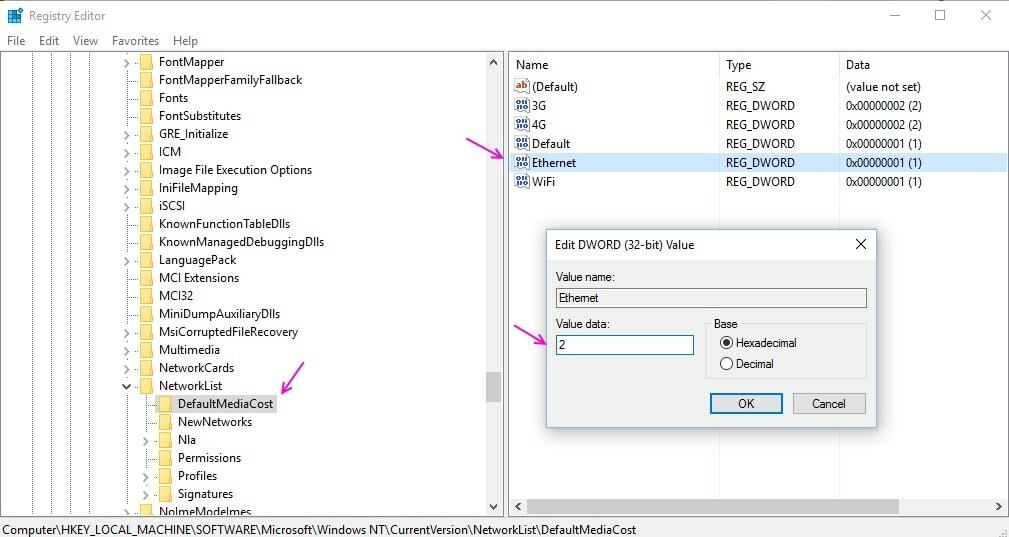
Vaihe 5: - Mutta odota hetki, ikkunat eivät anna sinun muokata sanan arvoa helposti, koska sinulla ei ole siihen oikeuksia. Se näyttää sinulle virheen, kuten alla on sanottu Virhe arvon muokkauksessa, ethernet-tiedostoa ei voi muokata, virhe arvon uuden sisällön kirjoittamisessa.
Tämän virheen korjaamiseksi joudut ottamaan rekisteriavaimen kokonaan omistukseen.
Vaiheet DefaultMediaCost-rekisteriavaimen omistamiseksi kokonaan.
Tässä on täydellinen video, joka näyttää, miten tämä tehdään.
”
Vaihe 6: - Kun olet saanut rekisteriavaimen kokonaan omistukseen. Muuta vain Ethernet-arvon arvoksi 2.
Viimeinen vaihe: - Käynnistä tietokone uudelleen lopuksi, jotta muutokset tulevat voimaan.


